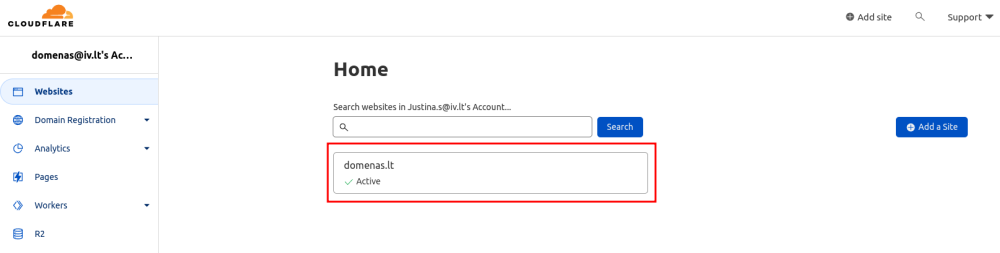Iš IV pagalba klientams.
Tuo atveju, jei norite, kad per "Cloudflare" tinklą keliaujantis srautas būtų šifruojamas, domeno valdymo panelėje domenui galite pasirinkti šifravimą. Yra keli skirtingi būdai srautui šifruoti, šioje pamokoje paaiškinsime jų skirtumus.
Off (not secure)
Savybės
| Išplėsti
|
- Nerekomenduojamas;
- nėra taikomas joks šifravimas (visos HTTPS užklausos peradresuojamos į HTTP);
- tiek lankytojai, tiek pati svetainė tampa pažeidžiami;
- naršyklės atvaizduos svetainę kaip "Nesaugią";
- darys neigiamą įtaką svetainės "SEO" rezultatams.

|
Aktyvavimas
| Išplėsti
|
|
- 1. Prisijunkite prie savo "Cloudflare" panelės čia.
- 2. Pasirinkite domeną, kuriam norite išjungti šifravimą:
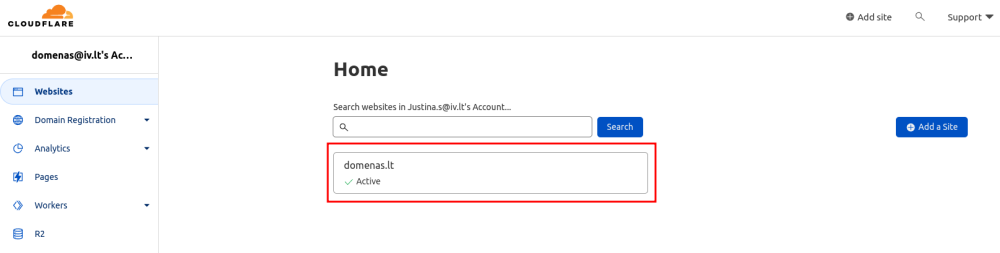
- 3. Meniu kairėje išskleiskite skiltį "SSL/TLS" ir pasirinkite "Overview" ir pažymėkite pasirinkimą "Off (not secure)":

SVARBU! Jei serveryje būsite savo domenui įdiegę SSL sertifikatą, o "Cloudflare" pasirinksite šį nustatymą, naršyklės grąžins klaidą dėl peradresavimo (žemiau pateiktas "Google Chrome" pavyzdys, klaida kitose naršyklėse atrodys kitaip):

SVARBU! Taigi, naudojant SSL serveryje, šio nustatymo nesirinkite.
|
Flexible (lankstus šifravimas)
Savybės
| Išplėsti
|
|
Pasirinkus "Flexible" šifravimą, svetainė bus iš dalies saugi. "Cloudflare" leis užmegzti HTTPS ryšį tarp svetainės lankytojo ir "Cloudflare", tačiau ryšis tarp "Cloudflare" ir jūsų serverio keliaus per HTTP.
Tokį pasirinkimą reikia naudoti tais atvejais, jei dėl kokių nors priežasčių serveris, kuriame talpinama svetainė, nepalaiko SSL/TLS ryšio. Vis dėl to tokiuose serveriuose nerekomenduojame talpinti savo svetainių ir verta galvoti apie sistemų iškėlimą į naujesnę programinę įrangą palaikančias aplinkas.

|
Aktyvavimas
| Išplėsti
|
|
- 1. Prisijunkite prie savo "Cloudflare" panelės čia.
- 2. Pasirinkite domeną, kuriam norite išjungti šifravimą:
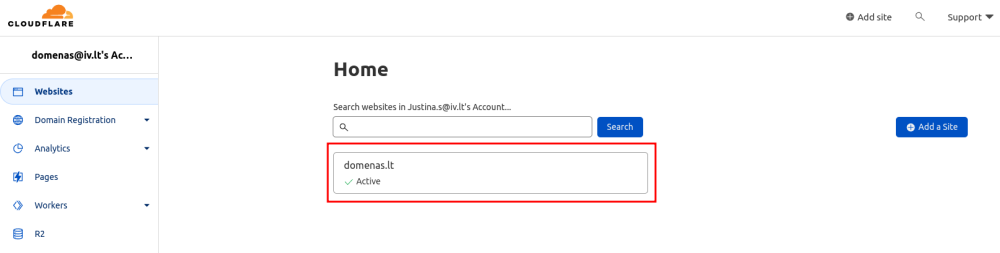
- 3. Meniu kairėje išskleiskite skiltį "SSL/TLS" ir pasirinkite "Overview" ir pažymėkite pasirinkimą "Flexible":

SVARBU! Jei serveryje būsite savo domenui įdiegę SSL sertifikatą, o "Cloudflare" pasirinksite šį nustatymą, naršyklės grąžins klaidą dėl peradresavimo (žemiau pateiktas "Google Chrome" pavyzdys, klaida kitose naršyklėse atrodys kitaip):

SVARBU! Taigi, naudojant SSL serveryje, šio nustatymo nesirinkite.
|
Full (pilnas šifravimas), rekomenduojamas
Savybės
| Išplėsti
|
|
Kai nustatote šifravimo režimą į "Full", "Cloudflare" saugų HTTPS ryšį užmezga ne tik tarp lankytojo ir "Cloudflare", tačiau ir su serveriu, kuriame talpinama svetainė.
SVARBU! Jūsų serveryje turi būti įdiegtas SSL sertifikatas (pvz.: "Let’s Encrypt", "Perfect SSL" ir pan.) arba “self-signed” tipo SSL (toks sertifikatas, kuris neturi šakinio leidėjo rakto). Kitu atveju (jei serveryje nebus jokio SSL), svetainė neveiks korektiškai.
Tikrinant domeną per viešus SSL įrankius, pvz.: https://ssl.iv.lt/ bus matomas tik “Cloudflare” pusėje esantis SSL.

|
Aktyvavimas
| Išplėsti
|
|
- 1. Prisijunkite prie savo "Cloudflare" panelės čia.
- 2. Pasirinkite domeną, kuriam norite išjungti šifravimą:
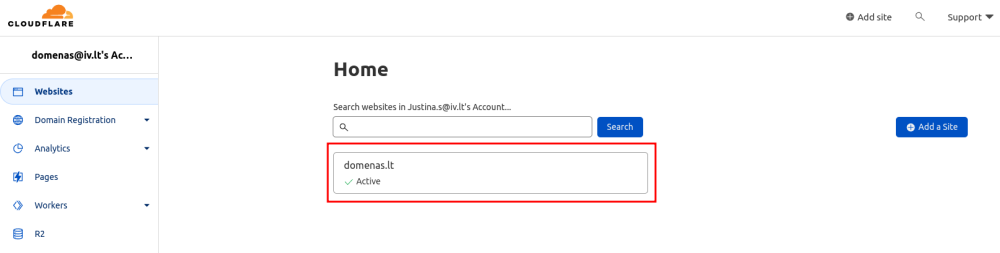
- 3. Meniu kairėje išskleiskite skiltį "SSL/TLS" ir pasirinkite "Overview" ir pažymėkite pasirinkimą "Flexible":

|
Strickt (griežtas šifravimas)
Savybės
| Išplėsti
|
|
Pasirinkus šį šifravimo būdą, ryšys bus šifruojamas tiek tarp kliento ir "Cloudflare", tiek tarp "Cloudflare" ir serverio. Skirtumas tarp "Full" ir "Full (strict)" metodų yra tas, kad pastaruoju atveju, į serverį reikia įsidiegti "Cloudflare" išduotą sertifikatą. "Cloudflare" SSL sertifikatas yra nemokamas.

|
Aktyvavimas
| Išplėsti
|
- 1. Prisijunkite prie savo "Cloudflare" panelės čia.
- 2. Pasirinkite domeną, kuriam norite sugeneruoti SSL sertifikatą:
- 3. Meniu kairėje išskleiskite skiltį "SSL/TLS" ir pasirinkite "Origin Server" ir spauskite mygtuką "Create Certificate":

- 4. Kitame puslapyje pasirinkite "Generate private key and CSR with Cloudflare" o meniu "Private key type" nustatykite "RSA (2048)". Įsitikinkite, kad skiltyje "Hostnames" nurodytas Jūsų domenas (pvz.: domenas.lt) ir jo "Wildcard" (pvz.: *.domenas.lt), o nustatyme "Certificate Validity" pasirinkite laikotarpį, kurį sertifikatas turi galioti (nuo 1 dienos iki 15 metų). Spauskite mygtuką "Create":

- 5. Naujame lange matysite sertifikatą ("Origin Certificate", .crt) ir privatų raktą ("Private Key", .key). Palikite naršyklės langą įjungtą arba nusikopijuokite informaciją į tekstinį failą savo kompiuteryje. Sertifikatą ir raktą reikės įkelti į serverį:

- 6. Tam, kad SSL sertifikatą naršyklės laikytų patikimu, reikalingas šakinis leidėjo raktas ("CA Bundle", .ca). Jis yra viešas ir atsisiųsti šakninį raktą reikia iš "Clouflare" svetainės. Tai atlikti galite čia, paspaudę nuorodą "Cloudflare Origin RSA PEM".
|
Sertifikato diegimas į serverį
| Išplėsti
|
Svetainių talpinimas ir el. paštas
Kuomet bendrojo naudojimo serveryje įkurtame talpinimo plane reikia patalpinti sertifikatą, kuris įsigytas ne UAB "Interneto vizija", reikia užsakyti SSL pajungimo paslaugą.
Prohostingo paslaugos
Dėl sertifikato diegimo reikėtų rašyti el. paštu pro@hostingas.lt.
VPS serveriai
Atsižvelgiant į tai, koks valdymo pultas naudojamas arba konfigūracija naudojama serveryje, diegimo žingsnius galite rasti mūsų forume čia.
|